
CONTENTS
macやmacbookに繋いでデュアルモニターにする方法
作業効率化するには、もはやデュアルモニター化は必須だと思われます。外部ディスプレイでは、macやmacbookに直接接続するケーブルはありません。macやmacbookが一般的なディスプレイケーブルの口を持っていないからです。
macやmacbookに外部ディスプレイを接続するにはモニターテーブルを接続するためのアダプターが別途必要になります。
HDMI端子対応のモニターを繋ぐ場合は
安い価格でmacやmacbookに繋ぎたい時はこのMini DisplayPort to HDMI 変換 アダプターを使えば手軽に使えるようになります。
macーHDMI変換アダプターHDMIケーブルーモニタの順で接続します

VGA端子対応のモニターを繋ぐ場合は
安い価格でmacやmacbookに繋ぎたい時はこのMini DisplayPort to VGA 変換 アダプターを使えば手軽に使えるようになります。
macーVGA変換アダプターVGAケーブルーモニタの順で接続します

DVA端子対応のモニターを繋ぐ場合は
安い価格でmacやmacbookに繋ぎたい時はこのMini DisplayPort to DVA 変換 アダプターを使えば手軽に使えるようになります。
macーDVA変換アダプターDVAケーブルーモニタの順で接続します

macやmacbook側の設定をします
macやmacbookに外部ディスプレイをケーブルで接続すると、システム環境設定開いてディスプレイのアイコンをクリックするとディスプレイの配置パネルが表示されます。
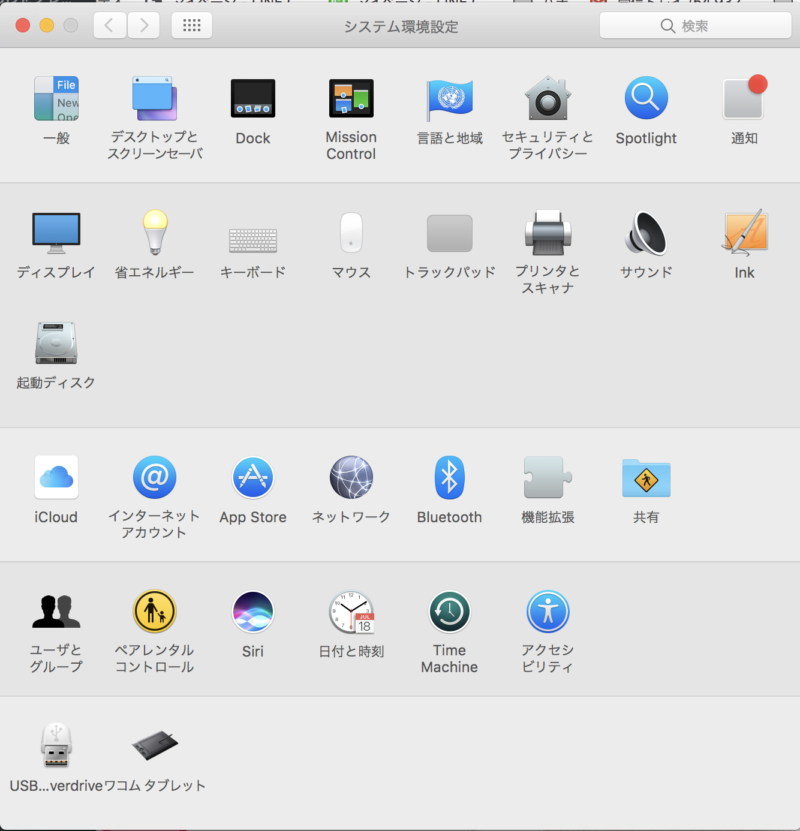
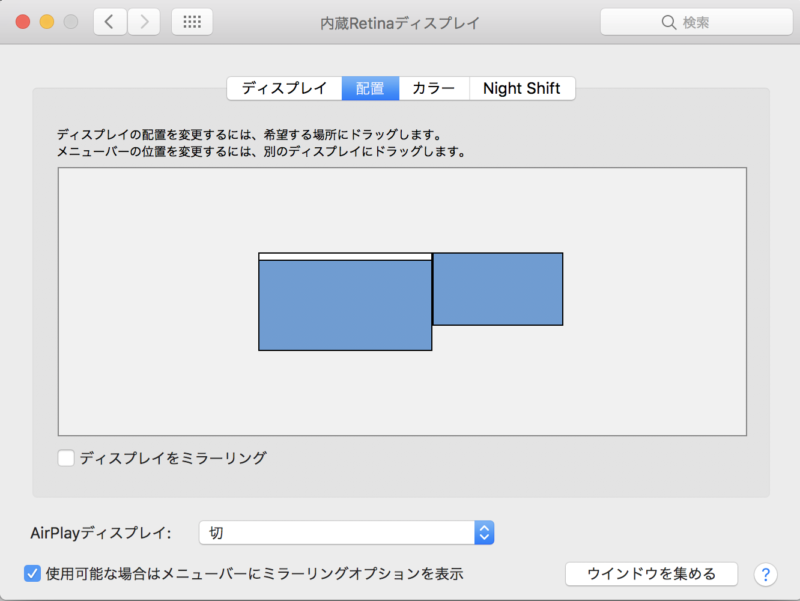
Mac本体と外部ディスプレイのデスクトップの設定がでてくるのでドラッグでMac本体側を左にするか右にするか決めましょう。上のバーを移動させるとメインデスクトップを決める事もできます。
ディスプレイをミラーリングにチェックを入れるとMac本体で外付けディスプレイが同じ表示になります。ミィーティングなどで使えるかもしれませんね。
これでmacやmacbookに繋いでデュアルモニターにできました。

端子をしっかり確認して繋いでくださいね。

間違って違う端子を買わないようにしよう。










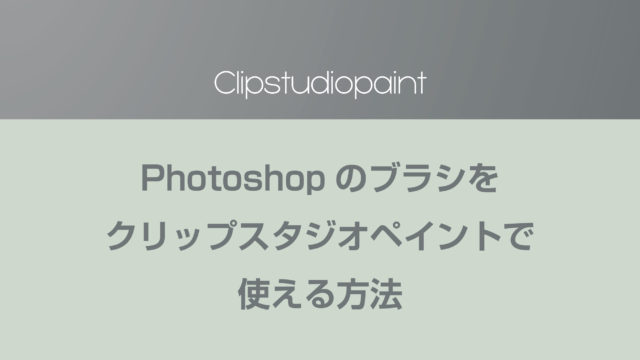











コメント